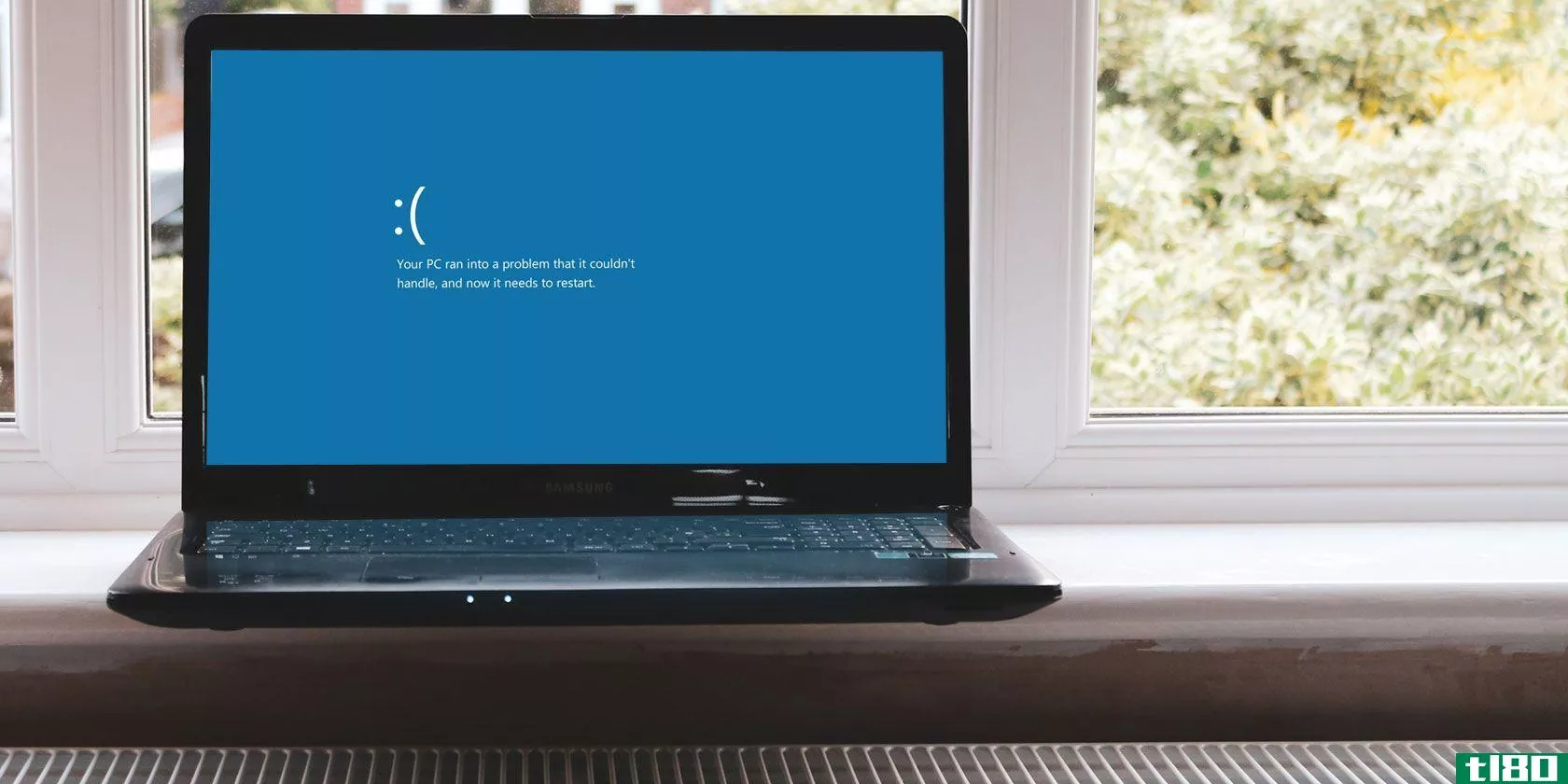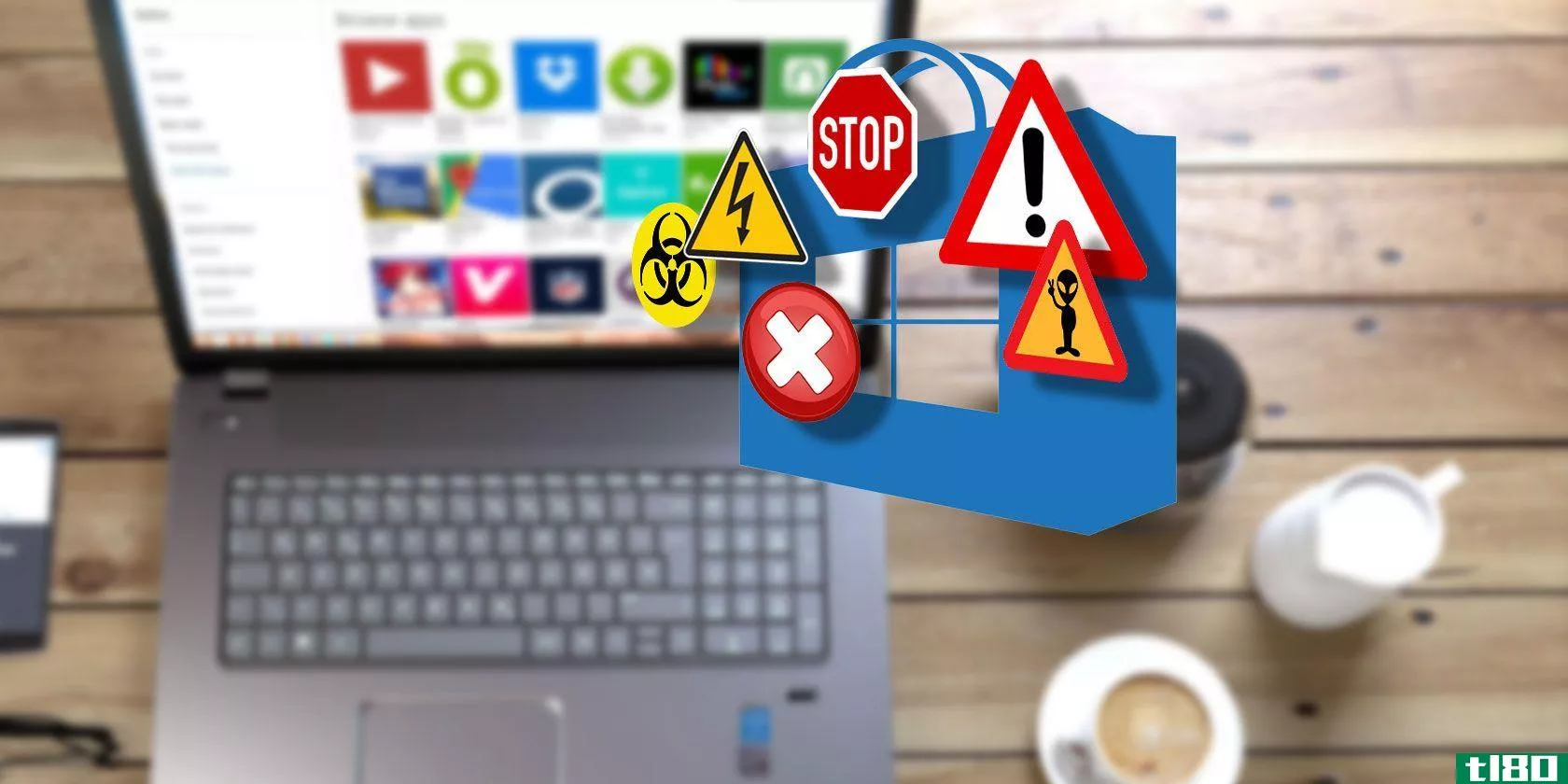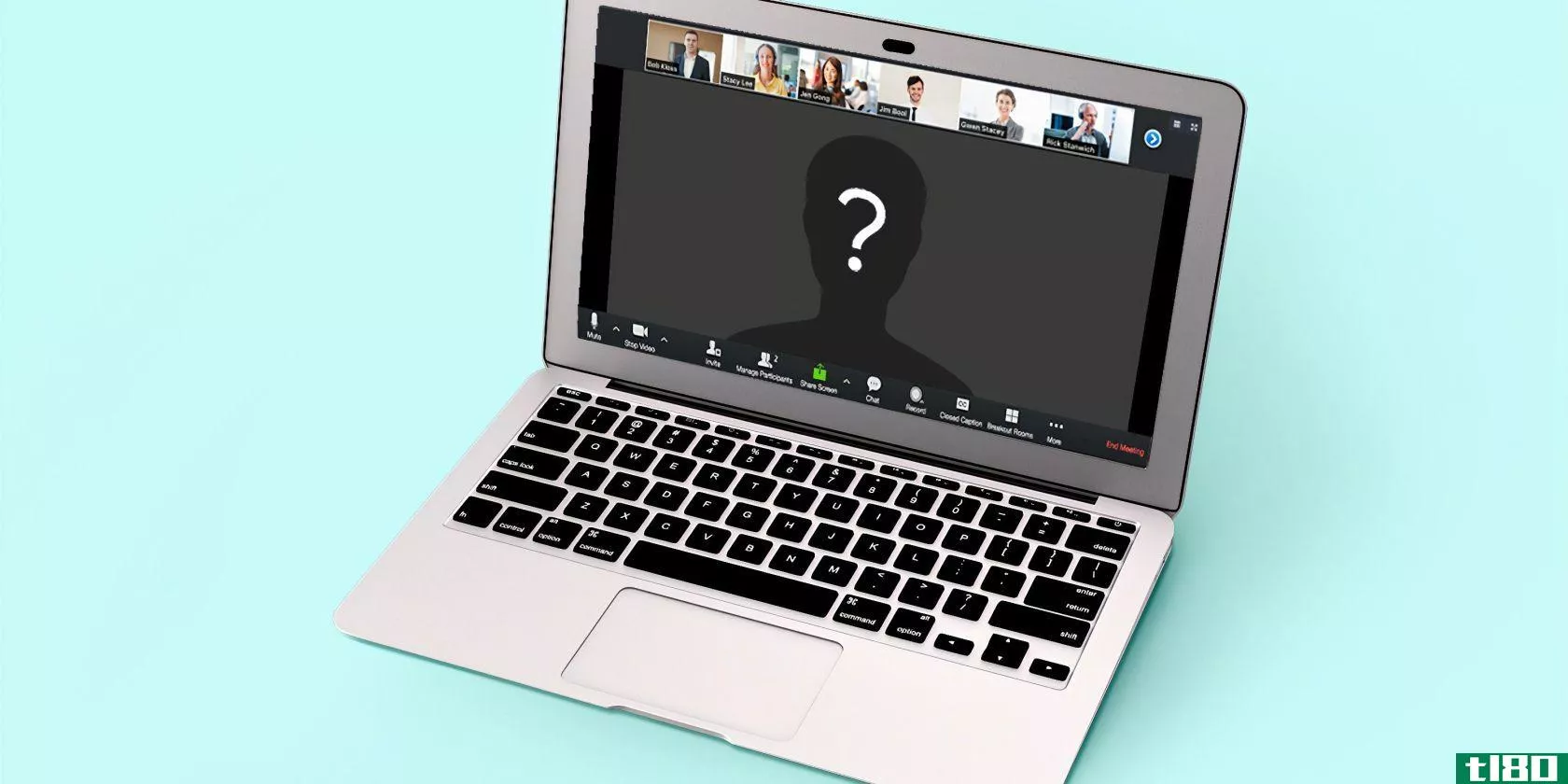视频计划程序内部错误:此windows 10停止代码的8个修复程序
死亡蓝屏是如此臭名昭著,它有自己的首字母缩略词:BSOD。这些在Windows 10上不像在旧版本的Windows上那样常见。这就是说,当它们确实发生的时候,它们仍然像以前一样头痛。
当BSOD伴随着神秘的Windows 10停止代码“VIDEO SCHEDULER INTERNAL ERROR”(视频调度程序内部错误)时,尤其如此。这可能很难找到,但我们已经整理了一份潜在修复列表,以使您的生活更轻松。
1.运行防病毒扫描
不太可能是病毒导致了视频调度程序的内部错误,但检查一下也无妨。这很简单,不会花那么长时间,而且你应该偶尔做一些事情。
即使你从来没有想过反病毒程序,你已经安装了一个。默认情况下,Windows Defender随Windows 10提供,易于使用。您也可以使用第三方反病毒或反恶意软件扫描,但我们将重点关注Windows Defender。
打开“开始”菜单或轻按Windows键,然后键入Windows Defender并按enter键。点击病毒&;威胁保护图标,然后单击扫描选项。选中“完全扫描”选项以完全扫描计算机中的威胁。
2.检查您的系统驱动器
随着恶意软件威胁的消失,是时候检查硬盘或SSD是否损坏了。
轻触Windows键并键入cmd,但不要按Enter键。相反,右键单击命令提示符图标并选择以管理员身份运行。Windows将弹出提示,询问您是否希望应用程序进行更改。单击是。
现在键入以下内容以尝试执行磁盘检查:
chkdsk /f /r您将看到一条错误消息,告诉您在系统重新启动之前无法执行扫描。按Y键确认。现在重新启动Windows以执行硬盘检查。
这只是chkdsk实用程序方便使用的方法之一。我们有一个清单,列出了你可以用chkdsk做的一些方便的事情。
3.扫描并修复注册表
注册表中的错误可能导致各种windows 10停止代码,包括视频调度程序内部错误。有很多方法可以修复注册表,但是微软的系统文件检查器是内置的。我们需要一个提升的命令提示符,就像运行chkdsk一样。
按Windows键并键入cmd,然后右键单击图标并选择以管理员身份运行。现在键入以下内容:
sfc /scannow按Enter开始扫描。这需要一段时间。扫描完成后,重新启动计算机以修复任何损坏的文件。
4.更新视频驱动程序
视频驱动程序通常是视频调度程序内部错误Windows停止代码的罪魁祸首。Windows 10使更新驱动程序变得相当容易,因此,如果上述修复不起作用,这是您应该尝试的第一件事。
右键单击或按住开始按钮,然后从菜单中选择设备管理器。在这里,归档并展开“显示适配器”类别,然后右键单击显示的菜单。选择更新驱动程序并按照提示完成此过程。
完成此过程后,重新启动计算机。
5.重新安装视频驱动程序
如果更新视频驱动程序没有帮助,重新安装它们可能会有所帮助。与上一步一样,我们将使用Windows设备管理器处理此问题。
单击鼠标右键,或者如果愿意,单击并按住“开始”按钮,然后选择“显示管理器”。展开“显示适配器”类别,右键单击视频卡,然后选择“卸载驱动程序”。现在重新启动计算机。
现在,从视频卡**商的网站或Windows下载中心下载新的驱动程序。运行安装程序并按照提示进行安装。
6.安装可用的windows更新
保持您的系统最新是至关重要的,原因有很多,包括安全性。它还可以帮助解决BSOD问题,如视频调度程序内部错误。Windows 10通常会自动更新,但检查最新更新不会有什么坏处。
按Windows键+I键组合打开设置应用程序。从可用选项中,选择更新&;安全在屏幕右侧,选择检查更新。
如果有任何更新可用,Windows将开始下载它们。将更新下载到系统后,重新启动计算机以开始安装过程。
7.删除最近添加的硬件/软件
如果您最近安装了硬件或软件,这可能是导致您出现问题的原因。特别是如果视频调度程序内部错误在安装新内容后立即出现,请尝试将其删除。新的硬件和它安装的系统驱动程序都会引起问题,独立软件也会引起问题。
对于软件,内置Windows系统还原工具非常方便,尤其是在添加新硬件或软件之前手动创建还原点时。为了将来的参考,我们收集了一些使用系统还原的简便技巧。
8.其他可能的解决办法
还有一些其他问题可能导致视频调度程序内部错误Windows 10停止代码。重型图形卡可能会在一段时间后在插槽中开始弯曲,这可能会导致错误。如果发生这种情况,试着将电脑侧转,看看错误是否消失。
超频图形卡也可能导致错误。如果您在超频PC后看到错误,请尝试更改频率,看看这是否有帮助。
如果您有一个独立的图形卡,您可以尝试在另一台计算机上安装它,看看它是否工作。相反,如果您有另一个图形卡,请在您的计算机中尝试,看看错误是否消失。
其他bsod问题呢?
这可能是其中一个棘手的问题,但视频调度程序内部错误并不是您遇到的唯一BSOD。幸运的是,我们遇到了不少这样的人。如果您遇到“内存管理”停止代码,我们将提供一份指南,帮助您解决这一问题。
更严重的错误,如机器检查异常(MCE),可能更难解决。如果您遇到其中一个问题,我们可以向您展示如何修复它。
Subscribe to our newsletter
Join our newsletter for tech tips, reviews, free ebooks, and exclusive deals!
Click here to subscribe
- 发表于 2021-08-05 13:30
- 阅读 ( 323 )
- 分类:IT
你可能感兴趣的文章
如何修复windows拒绝访问错误0x80070005
...ws中的访问权限有关,有时用户在尝试更新Windows或安装新程序时会遇到此错误,并且他们对某些文件没有完全访问权限。 ...
- 发布于 2021-03-11 00:35
- 阅读 ( 713 )
如何修复亚马逊prime视频时,它不起作用
您已经回退以观看Amazon Prime上的最新节目,但Amazon Prime视频已停止工作。节目不见了,你却发现自己在盯着一块空白的屏幕。 ...
- 发布于 2021-03-17 23:16
- 阅读 ( 286 )
如何修复windows停止码内存管理bsod
...会导致BSOD。虽然重点是内存管理停止代码,但也有一个视频内存管理特定的停止代码。视频内存管理内部停止代码为0x000001E,可能表示GPU驱动程序有故障。 ...
- 发布于 2021-03-18 06:51
- 阅读 ( 244 )
windows 10中的关键进程死机?如何修复此停止码
...游戏的时候,当你登录到你的机器时,当你打开某个应用程序时,或者当你从睡眠中唤醒你的机器时。 ...
- 发布于 2021-03-18 07:39
- 阅读 ( 391 )
解决Windows10声音问题的7个步骤
...单击“开始”菜单并选择“设备管理器”。展开“声音、视频游戏和控制器”部分。如果发现IDT高清音频编解码器,请右键单击并选择更新驱动程序软件。在下一个面板中,选择Browse my computer for driver software,然后选择Let me pick f...
- 发布于 2021-03-19 00:56
- 阅读 ( 234 )
如何修复windows update错误80072ee2
...你的系统长期离线。检查以下六个Windows1080072EE2错误修复程序。 ...
- 发布于 2021-03-23 12:11
- 阅读 ( 309 )
windows10中机器检查异常bsod的修复
... 看看下面的视频。视频提供了Windows系统服务异常错误的修复,但是CHKDSK和SFC扫描的部分是相同的。 ...
- 发布于 2021-03-23 17:49
- 阅读 ( 261 )
8个常见的microsoft应用商店错误及其修复方法
微软商店,以前被称为Windows商店,是下载游戏、应用程序、电影等的官方市场。它经常抛出错误,其中许多错误很难解决。我们将帮助您解决任何Microsoft应用商店错误。 ...
- 发布于 2021-03-26 12:34
- 阅读 ( 281 )